Как да проверите времето на екрана на Android: Подробно ръководство за цифрово благополучие
Miscellanea / / April 04, 2023
Работите и изведнъж телефонът ви бръмчи с известие. Взимате го, за да го разгледате и вместо това прекарвате няколко часа. Това повдига въпроса; какво е средното ми време на екрана на устройството ми с Android? Ако и вие сте любопитни, продължете да четете, тъй като разглеждаме всички начини, по които можете да проверите времето на екрана на устройство с Android.

Тъй като смартфоните се превръщат в съществена част от живота ни, често в крайна сметка ставаме твърде зависими от тях. Това може значително да увеличи времето ни пред екрана. Въпреки това, знанието колко време прекарвате в конкретни приложения може да помогне за изграждането на здравословни навици за използване. Подобно на iPhone, можете също да проверите времето на екрана на Android. Продължете да четете, за да научите повече.
Какво е екранно време на Android
Времето на екрана на вашето устройство с Android може да се сведе до просто да знаете колко време сте посветили на вашите приложения и устройство като цяло. Това включва броя пъти, когато сте отключили устройството си за всяко конкретно приложение, броя на известията, които сте получили, и общото време на екрана на телефона ви.
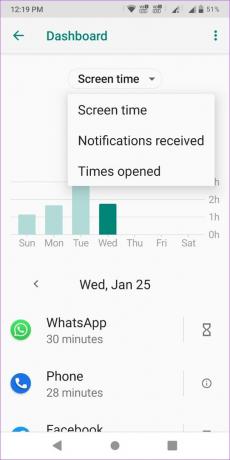
Докато Времето на екрана е за iPhone, за устройства с Android Digital Wellbeing ви дава обобщение на това, което правите на вашия смартфон. Можете също да използвате това, за да персонализирате как се държат приложенията, за да намалите времето пред екрана на телефона си. Но първо, нека разберем как да настроим това.
Как да настроите приложението Digital Wellbeing на Android
Обикновено, за да получите достъп до услугите на Digital Wellbeing, трябва да влезете в настройките на вашето устройство и да отворите Digital Wellbeing от опциите на менюто. Сега обаче можете да настроите Digital Wellbeing като приложение, което улеснява ежедневния достъп до него. Ето как да го направите.
Етап 1: Отворете Настройки.
Стъпка 2: Тук докоснете „Дигитално благополучие и родителски контрол“.
Стъпка 3: Превъртете надолу и включете превключвателя за „Показване на иконата в списъка с приложения“.
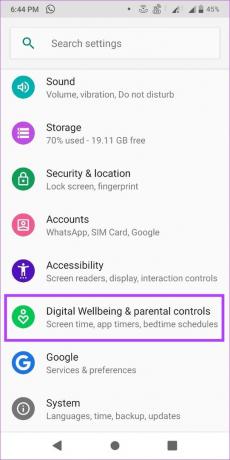
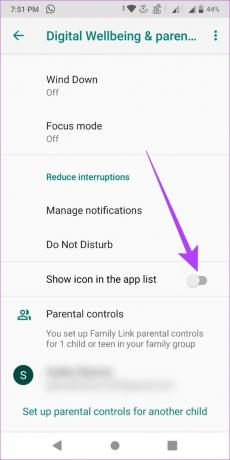
След като това бъде направено, приложението Digital Wellbeing ще се появи сред всичките ви други инсталирани приложения.
Как да видите времето на екрана на Android чрез Digital Wellbeing
Таблото за управление на Digital Wellbeing ви позволява да имате по-добър поглед върху това как сте използвали устройството си с Android ежедневно. Това може да ви даде по-добра представа как можете да го ограничите. Просто щракнете върху приложението за цифрово благополучие и родителски контрол, за да получите достъп до това табло.
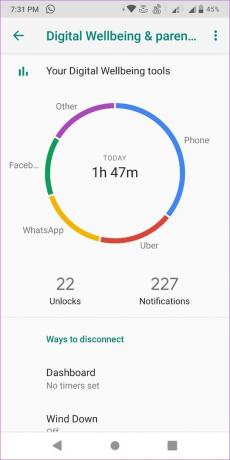
Докато диаграмата за използване предоставя общата употреба за деня, можете да я докоснете, за да видите употребата и за отделни приложения.
Как да настроите индивидуални таймери за приложения на Android
Освен да проверявате ежедневното си използване на приложения, можете също да използвате приложението Digital Wellbeing, за да настроите таймери за отделни приложения. След като изчерпите зададеното време за приложението, Digital Wellbeing автоматично ще деактивира приложението в сиво за останалата част от деня. По този начин ви помага да контролирате времето, което прекарвате в приложението.
Освен това тези таймери на приложения се нулират всеки ден в полунощ. Така че в момента, в който часовникът удари 12, вашето приложение ще започне да работи отново.
Забележка: Функцията за таймер за приложения не е налична за някои основни системни приложения.
Етап 1: Отворете приложението Digital Wellbeing.
Стъпка 2: Докоснете произволно място на таблото си за управление.
Стъпка 3: Превъртете надолу и докоснете „Покажи всички приложения“. Това ще покаже всички приложения, инсталирани в момента на вашето устройство, заедно с времето, което сте прекарали в тях.

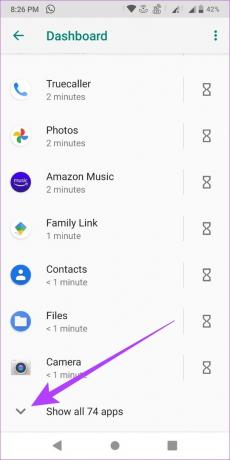
Стъпка 4: Сега отидете до приложението, за което искате да настроите таймера, и докоснете иконата на пясъчен часовник.
Стъпка 5: Задайте часа и натиснете OK.
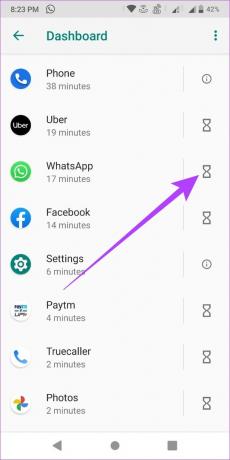
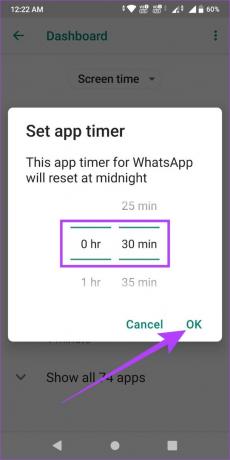
Това ще настрои ежедневния таймер за това конкретно приложение. Ако искате да използвате приложението отново след изтичане на зададеното време, преминете към следващия раздел.
Как да премахнете таймера за приложения в Digital Wellbeing
Ако сте изчерпали срока, който сте задали за деня, можете да премахнете ограничението, като следвате стъпките по-долу.
Етап 1: Докоснете оцветеното в сиво приложение.

Стъпка 2: Тук докоснете НАУЧЕТЕ ПОВЕЧЕ.
Стъпка 3: След това докоснете иконата на кошчето до Таймер за приложение.
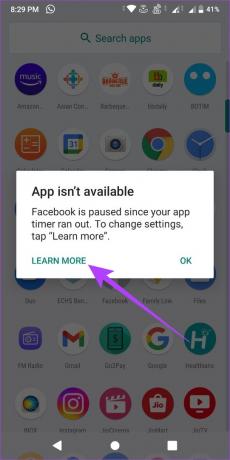

Приложението ви ще бъде отворено за използване отново. Въпреки това, ако искате да настроите таймера на приложението отново, ще трябва да следвате горните стъпки и да го настроите от нулата.
Как да зададете режим на почивка в Digital Wellbeing на Android
Режимът за почивка в Digital Wellbeing е подобен на режима за лягане. Той ще превърне цветовете на вашето устройство в сива скала, за да улесни очите ви, и дори ще ви позволи да включите DND за тази зададена продължителност от време. По този начин можете да се отпуснете и да се отпуснете преди лягане. Можете дори да персонализирате в кои дни ще се включва Wind Down.
Следвайте тези стъпки, за да настроите режима за почивка на вашето устройство.
Етап 1: Отворете приложението Digital Wellbeing и докоснете Wind Down в секцията „Начини за прекъсване на връзката“.
Стъпка 2: Тук включете превключвателя за „Използване на почивка“.

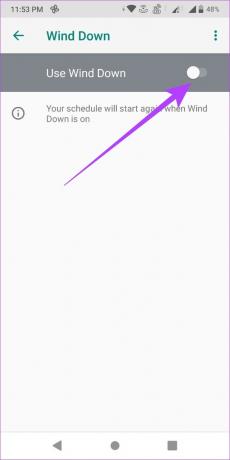
Стъпка 3: Задаване на начален и краен час на почивката.
Забележка: Ако алармата ви е настроена за по-ранен час от крайния час, тя ще изключи режима за почивка преди зададения час.
Стъпка 4: След това премахнете отметката от дните, в които не искате Wind Down да се включва.

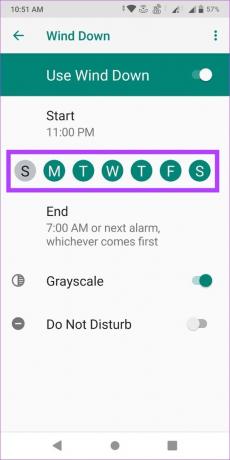
Стъпка 5: Докоснете превключвателя „Не ме безпокойте“, ако искате да включите DND по време на Wind Down.
Забележка: Можете да изключите скала на сивото, но само ако режимът „Не безпокойте“ е включен. В противен случай той автоматично ще изключи режима за почивка.

Ако приложението Digital Wellbeing няма достъп до настройките „Не ме безпокойте“ на вашето устройство, ще бъдете помолени да предоставите достъп, докато включвате DND. Ето как да го направите
Стъпка 7: Докоснете Отваряне на настройките.
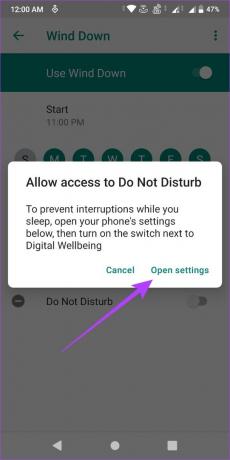
Стъпка 8: Докоснете превключвателя Digital Wellbeing, за да го включите.
Стъпка 9: Тук докоснете Разрешаване.

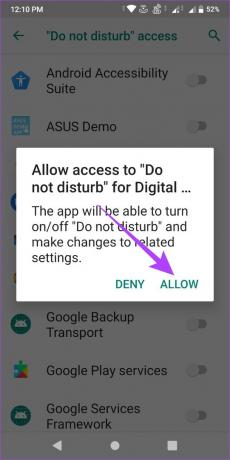
Режимът за почивка вече ще бъде зададен за вашето устройство.
Как да зададете режим на фокусиране в Digital Wellbeing
Опитвате се да се съсредоточите върху работата, но този постоянен пинг от известия е досадно разсейване? Не се притеснявайте, защото режимът на фокус е тук. Помага ви да избирате и изключвате разсейващи приложения за определен период от време. Освен това имате и опцията да планирате режимът на фокус да се включва автоматично. Ето как да го направите.
Етап 1: Отворете Digital Wellbeing.
Стъпка 2: Отидете в секцията „Начини за прекъсване на връзката“ и докоснете Режим на фокусиране.
Стъпка 3: След това превъртете надолу и докоснете показване на всички приложения.
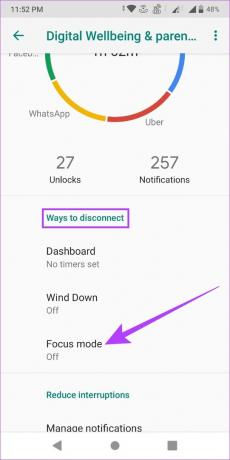
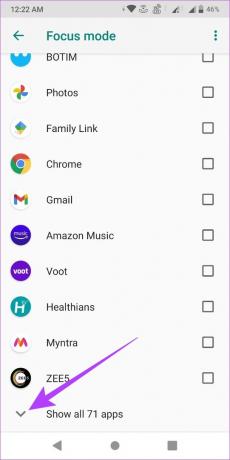
Стъпка 4: Сега изберете всички приложения, които искате да изключите по време на режим на фокус.
Стъпка 5: След като сте готови, докоснете „Включване сега“.
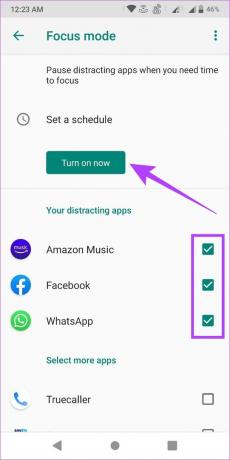
Това незабавно ще включи режима на фокусиране на вашето устройство. Освен това има още няколко функции в режима на фокусиране, които да персонализирате според вашия график.
1. Използвайте опцията за почивка
Освен това можете също да поставите на пауза режима на фокусиране за кратко, като използвате опцията за почивка. По този начин, след като почивката ви приключи, времето ви в режим на фокус ще се възобнови от мястото, където сте спрели преди това. Ето как да го направите.
Забележка: Функцията за почивка не е налична, ако използвате планиран режим на фокусиране.
Етап 1: Отворете Digital Wellbeing и натиснете Focus Mode под Ways to disconnect.
Стъпка 2: Докоснете „Направете почивка“, за да изключите за кратко режима на фокусиране.
Стъпка 2: След това изберете продължителността на паузата.


Стъпка 3: Можете също така да възобновите режима на фокусиране преди края на почивката. За да направите това, просто натиснете Възобнови сега.
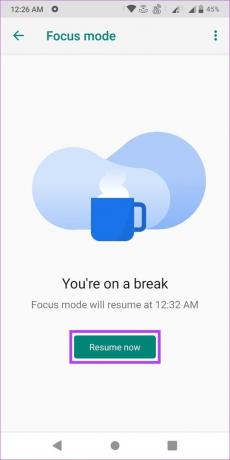
2. Настройте график за режим на фокусиране
Можете също така да зададете график за автоматично включване и изключване на режима на фокус на определени интервали от време. Следвайте стъпките по-долу, за да го направите.
Етап 1: Отворете Digital Wellbeing и натиснете Focus Mode под Ways to disconnect.
Стъпка 2: След като всички подходящи приложения са избрани, докоснете „Задаване на график“.
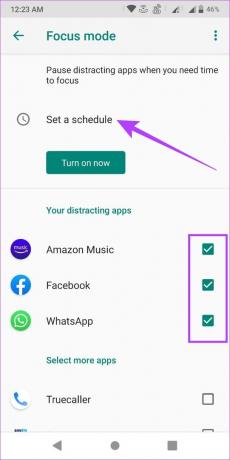
Стъпка 3: Тук задайте началния час, крайния час и всички дни, в които искате режимът на фокус да се включва автоматично.
Стъпка 4: След това докоснете Set.
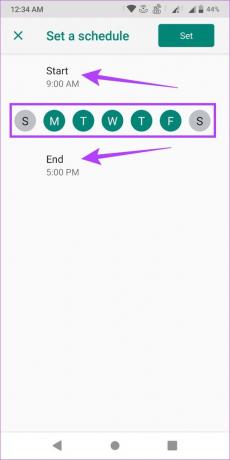
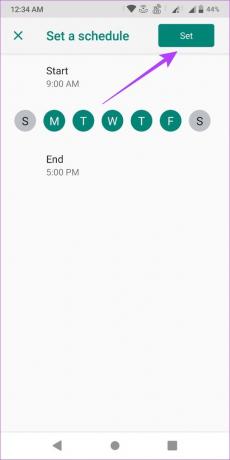
Времето и дните в графика на вашия режим на фокус вече са зададени.
Как да управлявате настройките за уведомяване и DND чрез Digital Wellbeing
Можете също да използвате приложението Digital Wellbeing, за да управлявате известията на вашето устройство и да включите DND, без да използвате Wind Down. Различен от изключване на всички известия, Digital Wellbeing ви позволява да изключите известията от избрани приложения.
Освен това можете също да включите режима DND, за да ви помогне да отделите време далеч от екрана. Следвайте тези стъпки, за да го направите.
Етап 1: Отворете приложението Digital Wellbeing.
Стъпка 2: Превъртете надолу до раздела Намаляване на прекъсванията и докоснете Управление на известията.
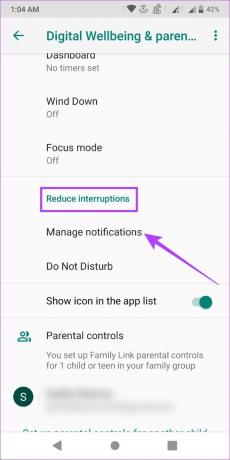
Стъпка 3: В горния десен ъгъл докоснете иконата на менюто и след това докоснете Показване на системата, за да сте сигурни, че системните приложения също се показват в списъка.
Забележка: Известията за определени системни приложения не могат да бъдат изключени.
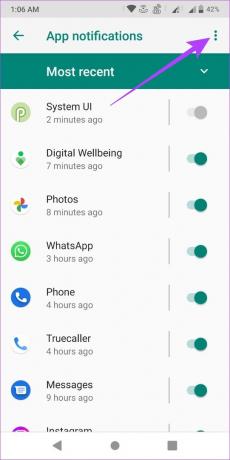
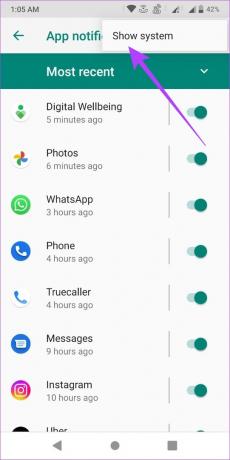
Стъпка 4: Докоснете иконата със стрелка, за да прескачате между Най-новите и Най-честите приложения.
Стъпка 5: След това изключете превключвателя за приложенията, от които не искате да получавате известия.
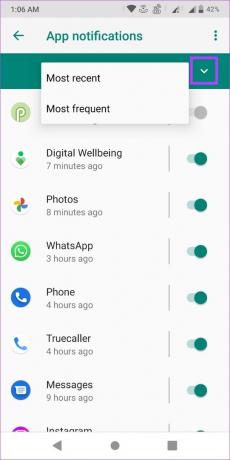
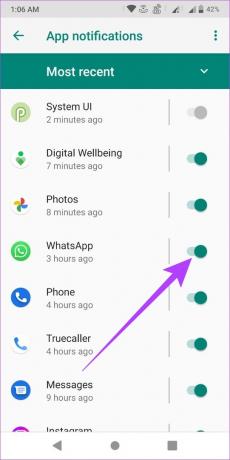
Стъпка 6: След като сте готови, върнете се в главното меню и натиснете „Не безпокойте“. Това ще ви пренасочи към настройките за не безпокойте на вашето устройство.
Стъпка 7: Тук превъртете надолу и докоснете „ВКЛЮЧВАНЕ СЕГА“.
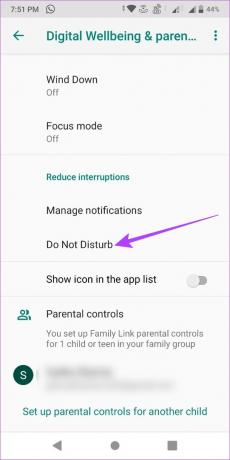
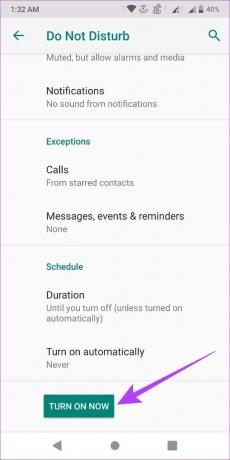
Това ще изключи известията за избраните приложения, докато включва режима „Не безпокойте“ в цялата система. Но какво ще стане, ако искате да активирате времето на екрана на устройството с Android на вашето дете? Е, можете да направите и това, за да контролирате времето им пред екрана. Преминете към следващия раздел.
Как да управлявате времето на екрана на вашето дете на Android с родителски контрол
С интегрирането на родителски контрол в Digital Wellbeing вече можете да проследявате и управлявате времето на екрана на телефона на вашето дете. По този начин можете да персонализирате контроли като време за използване на приложението и средно време на екрана на телефона на вашето дете.
Освен това вашето дете може също да следи собственото си време на екрана с помощта на приложението Digital Wellbeing.
Неща, които трябва да знаете, преди да зададете ограничения за времето на екрана на устройството на вашето дете
Има няколко неща, които трябва да знаете, преди да използвате Digital Wellbeing, за да контролирате използването на телефона на вашето дете.
- Можете да зададете ограничения за време на използване с приложението Digital Wellbeing само ако и вие, и вашето дете използвате устройства с Android.
- Преди да започнете, уверете се, че Google Family Link приложението е инсталирано и сте влезли и на двете устройства.
- Телефонът на детето ви ще получи известие, когато зададете времето на екрана за първи път.
- След като устройството на детето ви бъде заключено, то няма да може да проверява известия, да използва приложения или да отключва устройството си. Те могат да отговарят само на входящи повиквания или да докоснат Спешно, за да осъществят телефонно обаждане.
1. Настройте родителски контрол чрез Digital Wellbeing
Етап 1: Отворете Digital Wellbeing на вашето (на родител) устройство.
Стъпка 2: Ако в момента нямате свързан акаунт, превъртете до дъното и натиснете „Настройване на родителски контрол“. Това ще отвори приложението Family Link.
Стъпка 3: Тук докоснете Напред и следвайте инструкциите на екрана, за да свържете акаунта на вашето дете със своя собствен.


Стъпка 4: След като сте готови, върнете се към приложението Digital Wellbeing. Акаунтът на вашето дете трябва да се появи под Родителски контрол. Докоснете го.
Стъпка 5: Тук докоснете Преглед.
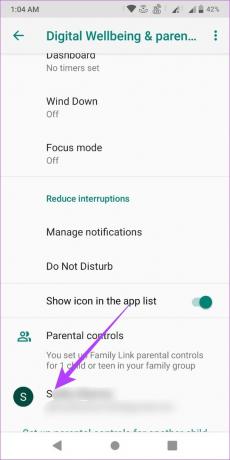

Стъпка 6: Сега превъртете надолу, за да видите данните за времето на екрана за устройството на вашето дете. След това натиснете Още.
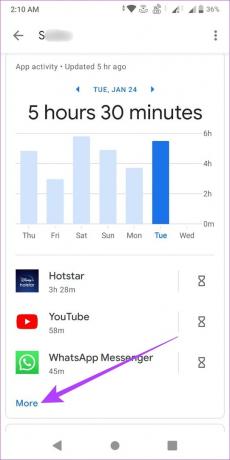
Стъпка 7: Тук ще се виждат всички приложения със съответното време на екрана. Ако искате да ограничите някое конкретно приложение, докоснете иконата на пясъчен часовник пред него.
Стъпка 8: От опциите изберете как искате приложението да се държи на телефона на вашето дете.
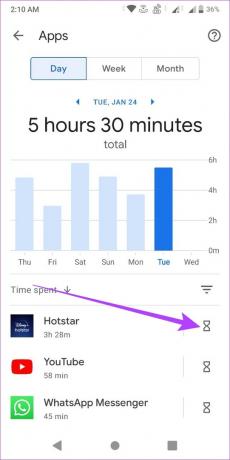
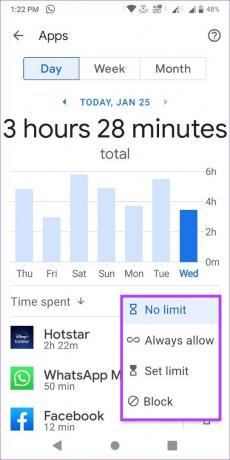
Можете също така да ограничите общото време на екрана на устройството на вашето дете. Ето как да го направите.
Стъпка 9: Върнете се на главната страница, превъртете надолу и под Време на екрана натиснете Настройка.
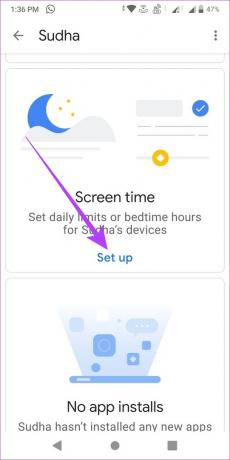
Стъпка 10: Тук персонализирайте настройките за дневен лимит.
Стъпка 11: След като сте готови, докоснете раздела Време за лягане.


Стъпка 12: Тук включете превключвателя за Не е планирано. След това задайте съответно дневния лимит за лягане.
Стъпка 13: След като сте готови, докоснете Запазване.
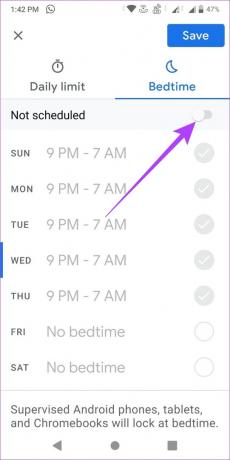
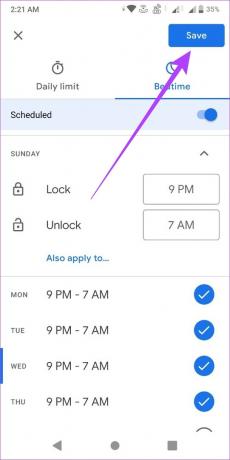
Целите за време на екрана на устройството на вашето дете вече са персонализирани.
2. Вижте Digital Wellbeing на телефона на вашето дете
Етап 1: Отворете приложението Digital Wellbeing на устройството на вашето дете.
Стъпка 2: Тук можете да проверите активността на приложението си.
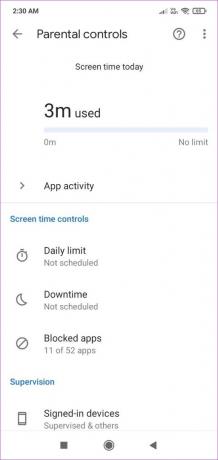
Поради ограниченията за родителски контрол, други настройки като дневен лимит, престой и списък с блокирани приложения ще бъдат видими, но няма да бъдат отворени за промяна. Детето може да задава или променя тези ограничения само ако родителският код за достъп е предоставен от родителя.
Как да изключите функцията за проследяване на времето на екрана на Android
Освен това имате възможност да изключите проследяването на времето на екрана на Android, ако вече не желаете данните ви за използване да се виждат в приложението Digital Wellbeing. Ето как да го направите.
Етап 1: Отворете Digital Wellbeing и докоснете иконата с три точки горе вдясно.
Стъпка 2: Тук докоснете „Изключване на достъпа до използването“.
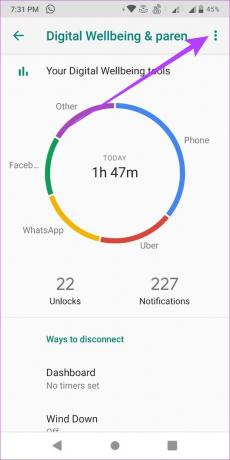
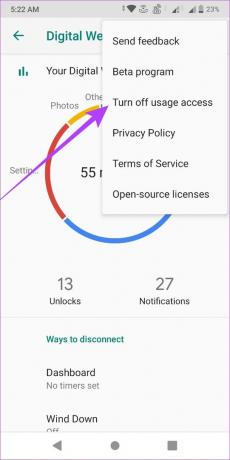
Стъпка 3: След това докоснете „Изключване в настройките“.
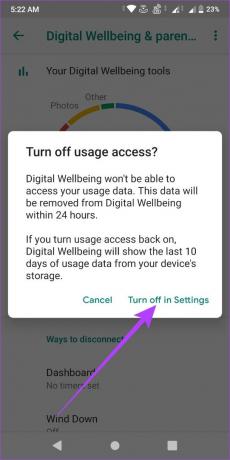
Стъпка 4: След като сте на страницата с настройки за достъп до използване на вашето устройство, докоснете приложението Digital Wellbeing.
Стъпка 5: Сега изключете превключвателя „Разрешаване на достъп до използване“.

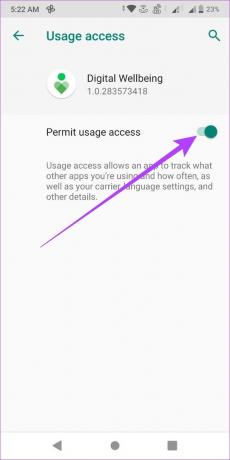
След като това бъде направено, приложението Digital Wellbeing вече няма да има достъп до вашите данни за употреба. В рамките на следващите 24 часа вашите предишни данни също ще бъдат изтрити от приложението.
Ако обаче отново включите разрешение за достъп до използване за Digital Wellbeing, само последните 10 дни данни за използване ще бъдат достъпни за преглед.
Често задавани въпроси за проверка на времето на екрана на Android
Да, можете да премахнете акаунт от родителски контрол. Просто отворете настройките на родителския акаунт > отидете на опциите на менюто > Надзор на акаунт > изберете Спиране на надзора.
Да, можете да добавите няколко акаунта в родителския контрол.
Не, засега опцията за изключване на времето на екрана за всяко конкретно приложение не е налична.
Управлявайте времето си на екрана на Android
Надяваме се, че тази статия ви е дала повече представа за това как можете да проследявате и проверявате времето си на екрана на вашето устройство с Android. Като алтернатива можете да използвате и други Уелнес приложения за Android. Защото от време на време е добре да изключите екраните си и просто да се отпуснете.
Освен това, ако използвате телефон Samsung, ето как да проверите времето на екрана на устройства Samsung Galaxy.



